
JPGファイルファイルのサイズを縮小する - イメージがローカルストレージまたはオブジェクトの1つのスペースを取る状況でユーザーが遭遇するタスクはかなり大きいボリュームを持ちます。この手順は、埋め込みオプションを使用して、埋め込みオプションを使用して、様々な方法で画像を最適化し、たとえば解像度、DPIまたは品質を低減するための専用のプログラムまたはオンラインサービスを使用して実行されます。
方法1:暴動
最初の列はRiotと呼ばれる単純な無料プログラムになります。その基本的な機能は、JPGを含む異なるフォーマットの画像の最適化に焦点を当てています。ユーザ自体は、品質スライダを移動し、メタデータを削除し、マスクの使用により圧縮率を選択する。
- 公式のWebサイトから暴動を負荷して、インストールが成功した後に実行してください。まず、「開く」ボタンをクリックして画像を追加してください。
- 開く標準の標準エクスプローラウィンドウで、興味のある写真を選択してください。
- その後、元の画像が左側にあることがわかり、右はすでに最適化されています。上から、元のサイズと最終的なサイズが表示されます。これはリアルタイムで変わります。これにより設定に従い、最適な値を選択することができます。
- それでは、JPEGタブにいることを確認してください。
- 手動最適化の生成を開始し、圧縮アルゴリズム、品質、および色の除電を制御します。
- スライダを移動した直後に、結果ファイルのサイズが変わります。適切なパラメータを選択してこれに従ってください。
- 「メタデータ」タブに移動します。ここでは、関連項目の近くのティックを削除して、画像に関するすべての不要な情報を削除できます。無効化されたパラメータの選択は、ユーザの個人的な好みによって実行される。
- 最後の設定タブを「画像調整」と呼びます。ガンマ、コントラスト、明るさはここで調整されます。これらのパラメータは最終的なサイズにも影響します。そのため、画像の外観に影響を与えたり積極的に影響したりしない場合は、それらを調整することを忘れないでください。
- すべての変更を加えたら、[保存]ボタンをクリックするか、Ctrl + Sホットキーを使用して続行します。
- エクスプローラで、新しいファイルを保存する名前と場所を設定します。ソースを削除する必要がないように、古いものへの置き換えとして取り付けることさえできます。


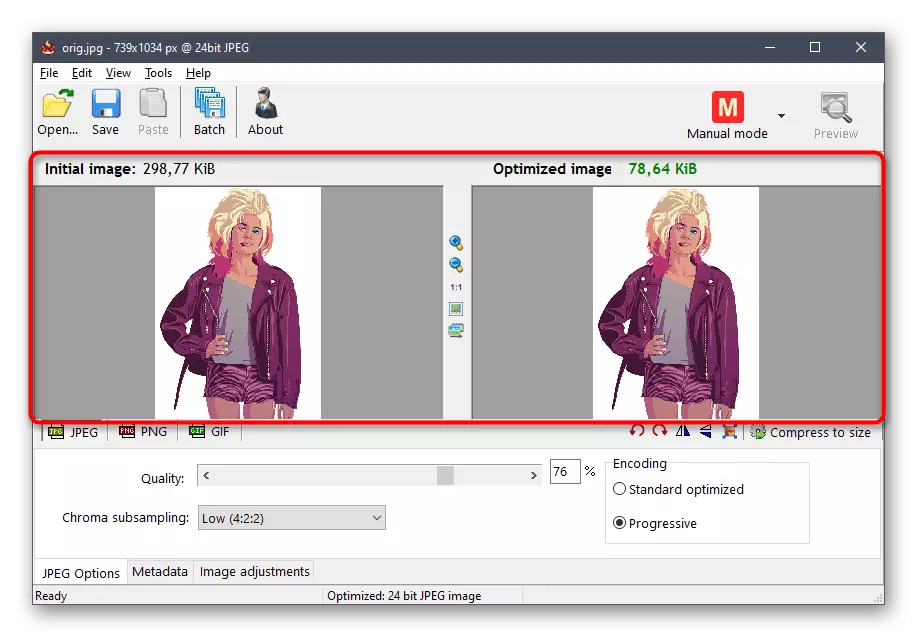

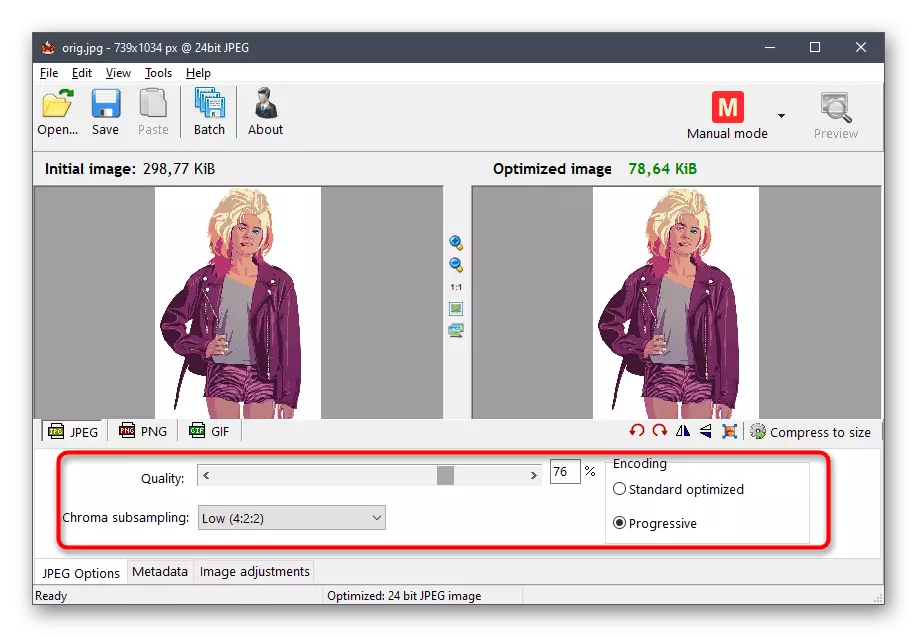


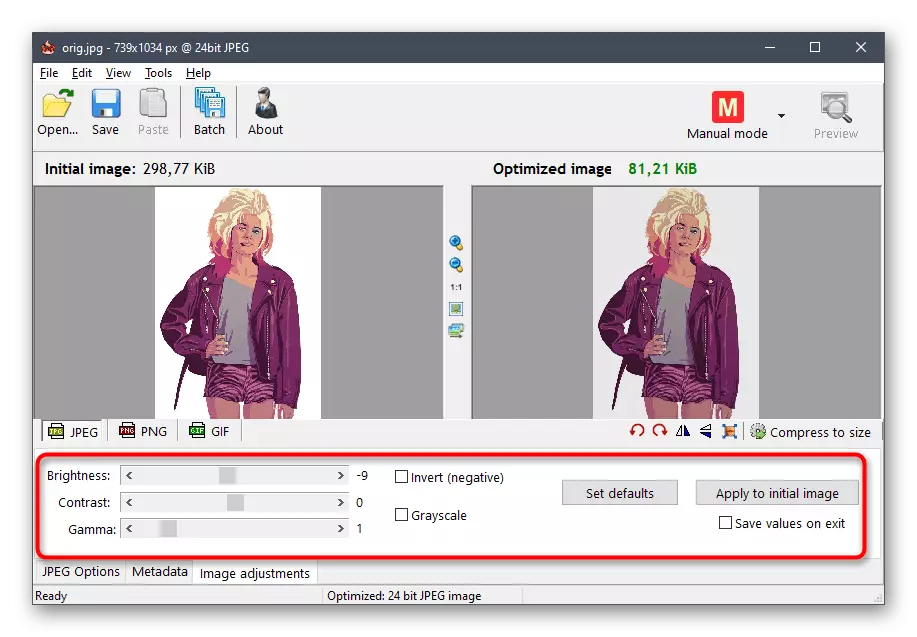


同様に、他のフォーマットの画像は暴動を通じて処理されますが、必ずしも圧縮アルゴリズムが絵のサイズを大幅に減らすことを可能にしないようにしているため、手動で調整可能な追加のパラメータを忘れないでください。
方法2:JPEGコンプレッサー
JPEG Compressor - 以前のアプリケーションと同じ関数のセットを持つ別の無料のテーマ別ソフトウェア。しかしながら、他のアルゴリズムがここで使用され、より多くのモバイルスライダが最適化品質調整に対応する。
- インストール直後に、JPEG Compressorを実行して移動して内蔵ブラウザを介してファイルを追加できます。
- すでに慣れている画像を選択してください。
- メインプログラムウィンドウに注意を払ってください。ここでは、以前のソフトウェアの場合と同様に、元の画像が表示され、最適化後の最終バージョンが表示されます。下部には、圧縮度とファイルのサイズを示す2つの別々の線があります。
- ウィンドウ下部の特別なブロックの助けを借りて、圧縮レベルが設定され、品質イコライザースライダーの詳細な動きが行われます。すべての変更がすぐに適用されますので、最終保全の前に結果に従うことができます。
- 追加のブロックを使用すると、透かしやさまざまなマスクを適用できます。これは、特にオブジェクトの最終的なサイズに影響しません。
- 設定が完了したら、上部パネルの特別に指定されたボタンをクリックして恒久的に適用します。
- その後、ファイルポップアップメニューを展開し、元のものを置き換えたくない場合は、「保存」または「名前を付けて保存」を選択します。
- エクスプローラウィンドウで、ファイル名を設定して保存先の場所を指定してください。
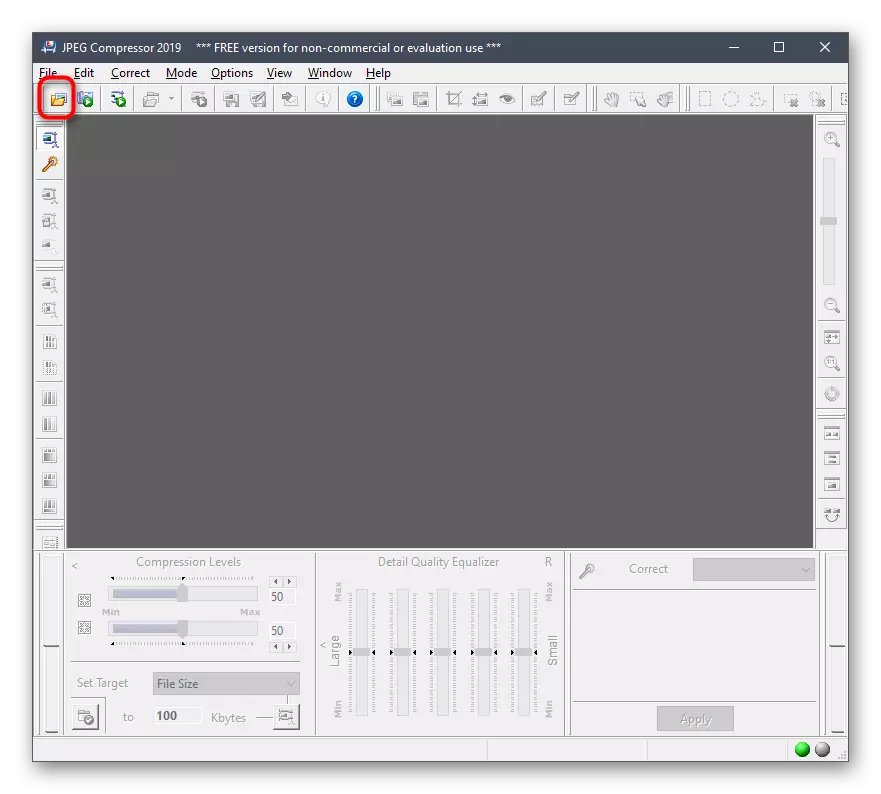
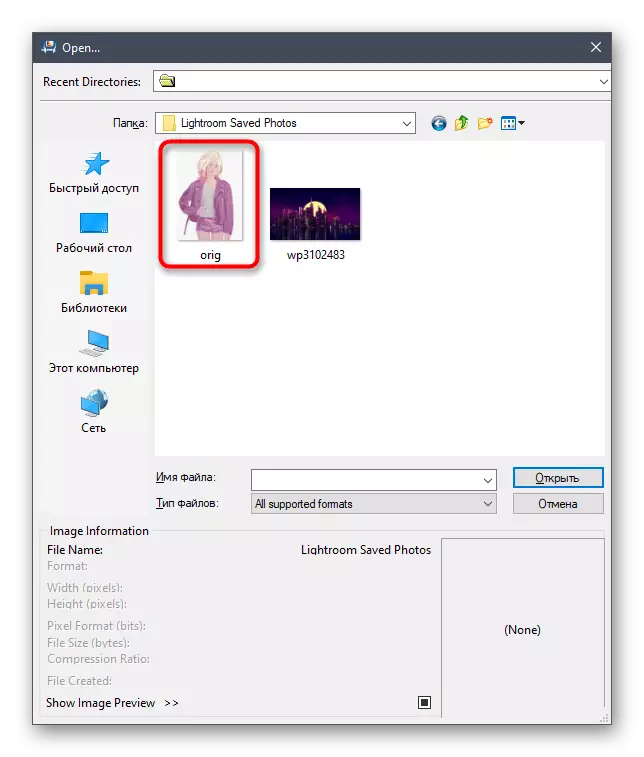






方法3:バッチピクチャリサイデ
バッチピクチャリサイザと呼ばれる次のアプリケーションはより高度ですが、すでに料金に適用されます。もちろん、試用版をダウンロードすることもできますが、通知付きのウィンドウの保存中には、いくつかの機能が使用できなくなります。
- メインウィンドウのバッチピクチャリサイザで、[ファイルの追加]ボタンをクリックします。
- 追加した後、さらに多くのオブジェクトを開くことも同時に編集することができます。最初のタブ「サイズ」を見てください。これは画像の幅と高さの設定であり、追加のパラメータが適用されます。最終的な解像度はファイルのサイズに影響しますので、可能であれば減らす必要があります。
- バッチピクチャリサイザを介した主な圧縮率は、自動モードの「コンバータ」タブで実行されます。ここで、ユーザーはDPIと品質を許容できる値に縮小するためにのみ必要です。フォーマットが「ソースイメージのように」選択されていることがさらに選択されているので、誤って保存すると画像が変換されません。
- [効果]タブで、黒とホワイトモードが有効になり、オブジェクトのサイズが大幅に削減されます。または[オートカラー]を選択して、これを設定するプログラム自体を設定できます。
- 最後に、「ツール」に注意を払ってください。ファイルの名前を変更して追加するファイルがあります。
- 前設定が完了したら、写真を保存する場所を指定します。
- 変換を開始するには、[スタート]をクリックしてこの操作の終了を期待します。
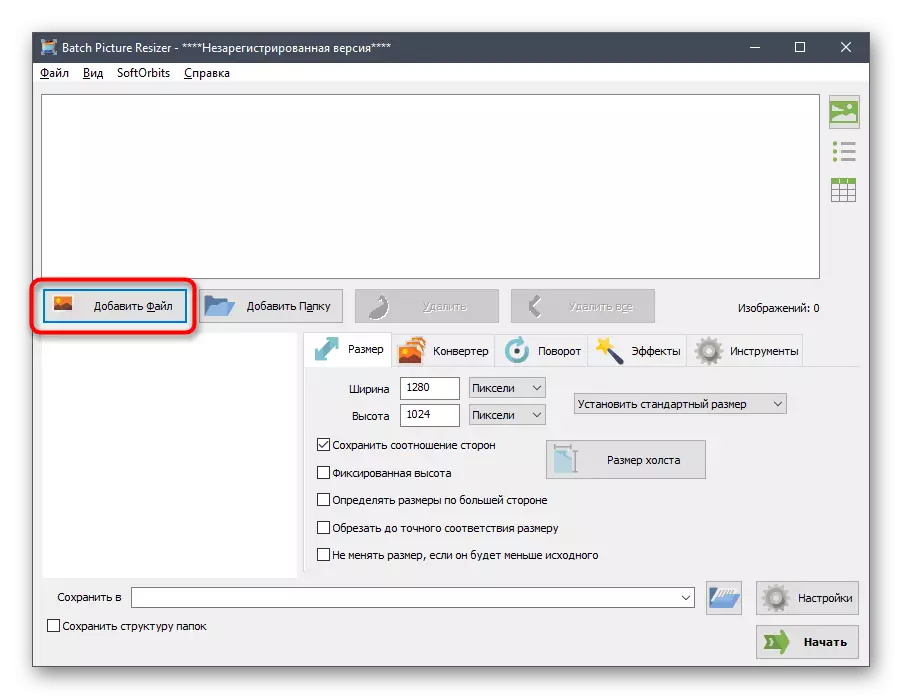






バッチピクチャリサイザの主な欠点は、保存前にユーザーが機能しないこと、ファイルサイズがどのくらい小さくなるか、最初に処理を終了し、次に画像のプロパティを表示する必要があります。これは必ずしも便利ではありません。
方法4:セシウム
セシウムは今日議論される最後のソフトウェアです。それとの相互作用の原理は、前述のアプリケーションとは実質的に異なります。ここで、ユーザーは最初に写真を追加し、その設定を使用して最適化オプションを設定し、処理操作を開始します。セシウムインターフェースはロシア語に完全に翻訳されているので、初心者のユーザーからも理解に問題がないはずです。続きを読む:セシウムプログラムで写真を圧縮する方法
さらに、圧縮写真に適した他のプログラムの存在に注意してください。操作の原理は実質的に異なるものではないので、それはすべて細部を考慮することを意味します。代わりに、申請が何らかの理由で何らかの理由で考慮されていない場合は、当社のウェブサイトに関するこのトピックに関する適切なレビューを探索することをお勧めします。
続きを読む:ほとんどの人気のある写真を圧縮してください
方法5:オンラインサービス
記事の冒頭で、特別なオンラインサービスをJPG形式の写真の圧縮に適用できるという事実について話しました。このオプションは、すべてのアクションが1つのサイト内で発生するため、ユーザーがプリロードしてプログラムをインストールする必要がないことがより便利です。しかしながら、そのようなウェブサービスの機能は、本格的なソフトウェアにとって大きく劣っていることは注目に値します。それがそれらが多数のユーザーに適していない理由です。
続きを読む:ファイルをオンラインで絞ります
すべてのプログラムやオンラインサービスに慣れると、最終的なサイズを上げることで目的の画像を包括的にまたは個別に処理するために必要なニーズを完全に満足させることを決定するためだけに残っています。
